Transferir Dropbox a Google Drive: 4 maneras de mover todo
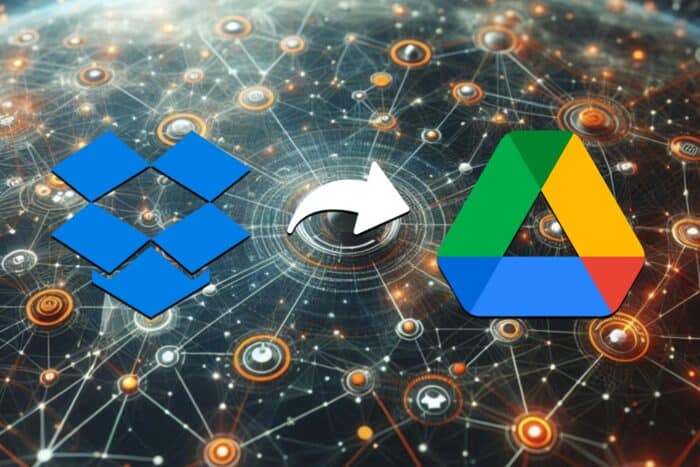
Transferir archivos de Dropbox a Google Drive puede parecer desalentador, pero no tiene que serlo. Ya sea que estés cambiando de servicio o simplemente necesites mover algunos archivos, te tengo cubierto con varias soluciones sencillas.
¿Cómo puedo transferir datos de Dropbox a Google Drive?
1. Arrastrar y soltar utilizando aplicaciones de escritorio
- Descarga e instala ambas aplicaciones de Dropbox y Google Drive en tu PC.
- Abre las carpetas de Dropbox y Google Drive en tu computadora en ventanas separadas.
- Selecciona los archivos que deseas transferir de la carpeta de Dropbox.
- Arrastra los archivos seleccionados y suéltalos en la carpeta de Google Drive.
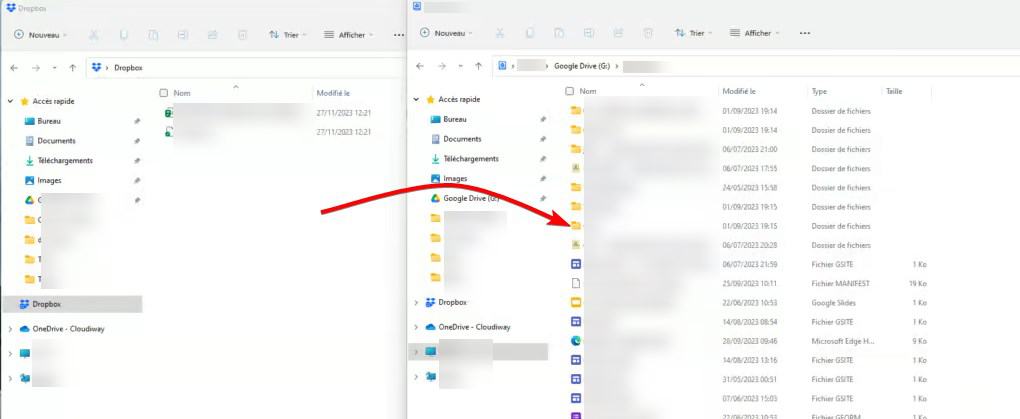
2. Descargar y cargar archivos manualmente
- Abre tu navegador web e inicia sesión en tu cuenta de Dropbox.
- Navega a los archivos o carpetas que deseas transferir.
- Selecciona los archivos o carpetas y haz clic en el botón Descargar para descargarlos en tu computadora local.
- Abre Google Drive en tu navegador web e inicia sesión.
- Haz clic en el botón Nuevo y selecciona Carga de archivo o Carga de carpeta.
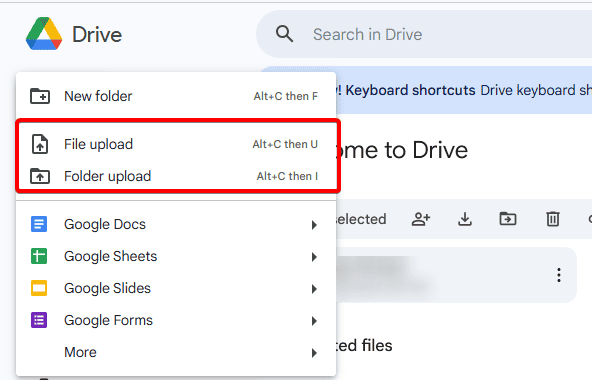
-
Selecciona los archivos o carpetas que descargaste de Dropbox y súbelos a Google Drive.
Lee más sobre este tema
- Cómo abrir y usar la herramienta de diagnóstico de DirectX (dxdiag) en Windows 11
- Cómo usar Xbox Game Bar en Windows 11 (Guía completa para principiantes)
3. Usar MultCloud
- Abre tu navegador web y ve al sitio web de MultCloud.
- Regístrate para obtener una nueva cuenta de MultCloud o inicia sesión si ya tienes una cuenta.
- Haz clic en el botón Agregar nube y agrega tus cuentas de Dropbox y Google Drive a MultCloud.
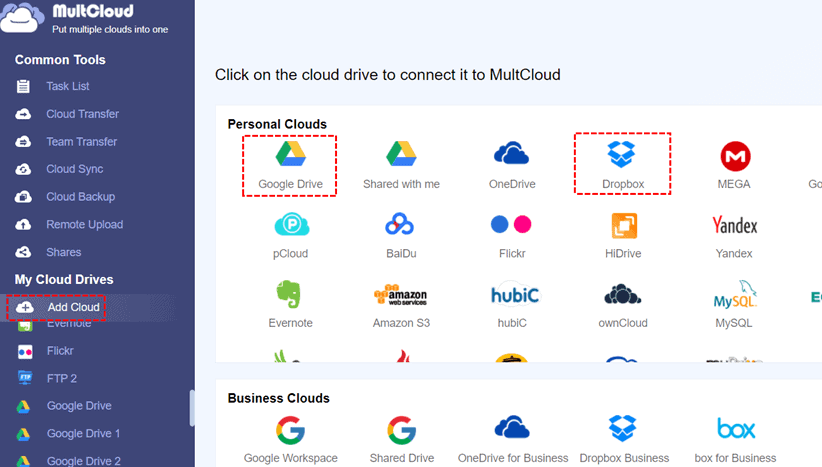
- Selecciona la función Transferencia en la nube en el panel de control de MultCloud.
- Selecciona Dropbox como la nube de origen y Google Drive como la nube de destino.
- Haz clic en Transferir ahora para iniciar el proceso de transferencia. MultCloud transferirá los archivos sin problemas en segundo plano.
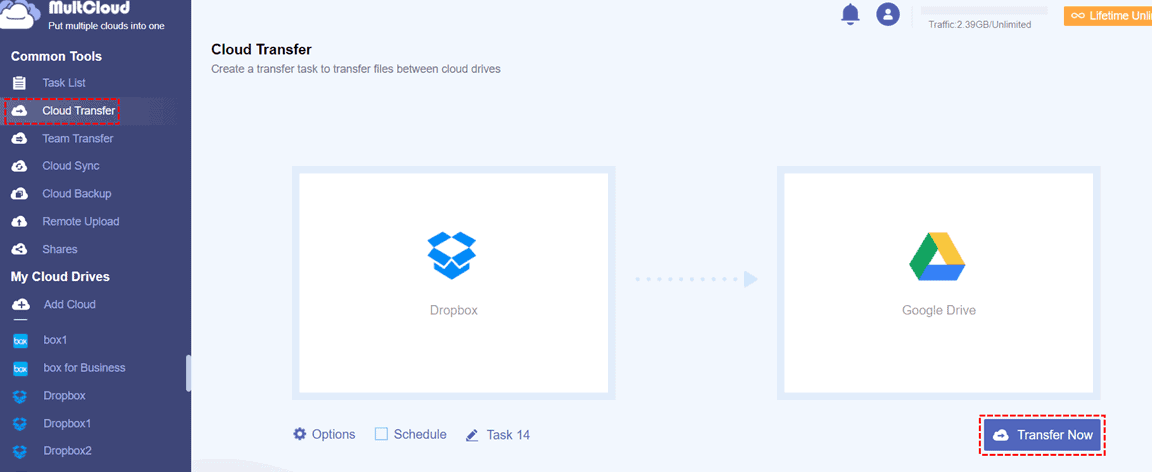
4. Usar Cloudiway
- Regístrate e inicia sesión en el portal de Cloudiway.
- Crea conectores para Dropbox y Google Drive dentro de la plataforma.
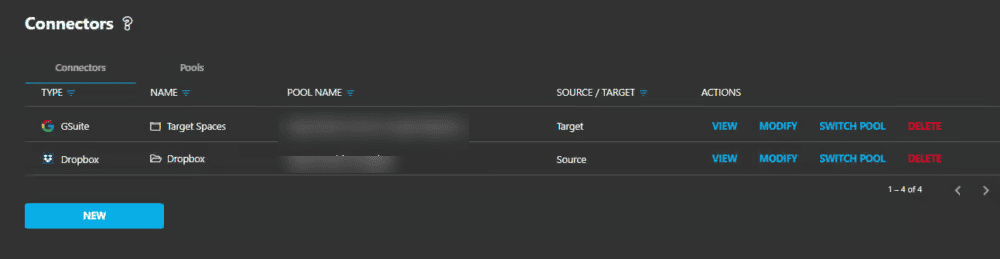
- Descubre tus carpetas de Dropbox ejecutando una tarea de descubrimiento.
- Selecciona las carpetas a migrar y elige la ubicación objetivo en Google Drive.
- Inicia la tarea de migración y monitorea el progreso.
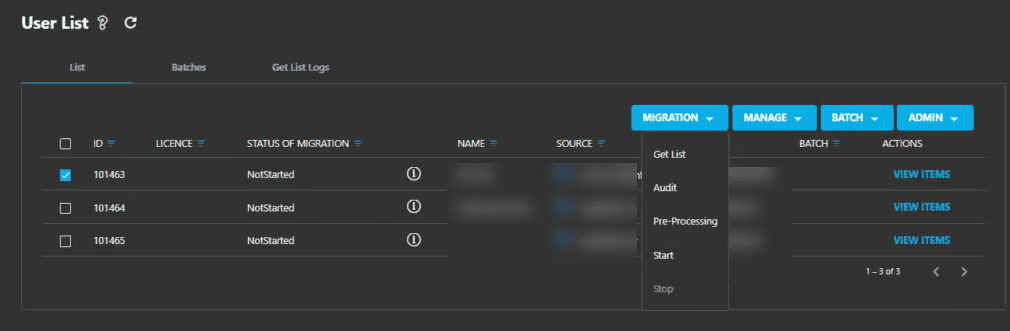
¿Puede Dropbox sincronizarse con Google Drive?
Sí, Dropbox puede sincronizarse con Google Drive, pero para hacerlo necesitas usar servicios de terceros como MultCloud.
Para aprender más, también tenemos una excelente guía sobre cómo mover archivos de Google Drive a una unidad flash. Si eres un usuario de OneDrive, no te pierdas nuestra guía de migración de OneDrive a Google Drive.
Siguiendo estos métodos, puedes transferir fácilmente tus archivos de Dropbox a Google Drive. Para evitar problemas futuros, haz copias de seguridad regularmente de tus archivos importantes y considera usar herramientas de gestión en la nube para optimizar tu flujo de trabajo.













